Подсистема управления доступом в Интернет (Internet Control Engine – ICE) — функциональная часть программного обеспечения Net Control 2, которая отвечает за исполнение интернет-ограничений: предотвращает доступ к нежелательным веб-сайтам.
Реализация ICE зависит от операционной системы, используемой на компьютерах учащихся.
В операционных системах Windows или macOS чаще всего не требуется дополнительно настраивать или изменять параметры подсистемы, если только интернет-ограничения по каким-то причинам не работают.
В Linux, подсистема ICE должна быть специально настроена для возможности применения профилей ограничения доступа к Интернет. Такая настройка требуется только один раз.
Во всех случаях, чтобы изменить настройки ICE, вам необходимо выбрать компьютеры учеников в модуле преподавателя, затем выбрать команду главного меню модуля преподавателя N → Параметры → Параметры клиента. Настройки ICE вы можете найти на вкладке Интернет окна настроек. Также можно изменить настройки отдельно на каждом компьютере учащегося: откройте консоль пользователя, затем нажмите кнопку «Параметры» в правом нижнем углу окна консоли, в окне настроек откройте вкладку «Интернет».
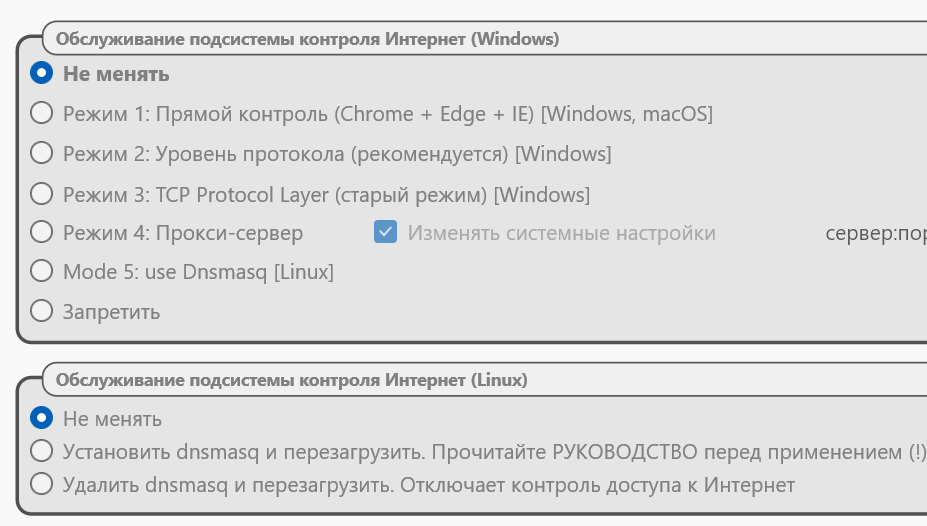
Windows
В Windows поддерживаются режимы 1–4. Режимом “по умолчанию” и рекомендуемым – является “Режим 2”.
В “Режиме 1” служба Net Control 2 отслеживает открытую в данный момент вкладку браузера Chrome, Edge или Internet Explorer, и в случае обнаружения посещения заблокированного веб-сайта, вкладка браузера или сам браузер будет немедленно закрыт. В частности, это предполагает, что заблокированный контент может быть виден в течение короткого (порядка одной или нескольких секунд) периода времени; браузер может быть закрыт, даже когда учащийся только начинает вводить название заблокированного веб-сайта.
“Режимы 2″ и “3” работают с DNS-запросами, отправленными браузерами. “Режим 2” поддерживает браузеры Brave, Chrome, Edge, Firefox, Internet Explorer, Opera, Vivaldi и Яндекс. Как правило, добавление поддержки других браузеров технически возможно без изменения кода, через настройки реестра, для добавления не указанного выше браузера, свяжитесь с нами. “Режим 2” является режимом по умолчанию и рекомендуется в большинстве ситуаций. Браузеры на базе Chromium, выпущенные после 2023 года (Chrome, Edge, Brave, Vivaldi, Yander), по умолчанию используют специальные механизмы, препятствующие эффективной фильтрации веб-сайтов через локальные службы DNS. Net Control 2 версии 23.1 и выше может обрабатывать такие случае. Если вы используете более старую версию Net Control 2, обратитесь к следующей статье: Проблемы с ограничением доступа к Интернет
“Режим 3” поддерживается в целях совместимости с предыдущими версиями, и не рекомендуется для обычных ситуаций. Режим работает на уровне протокола, не зависит от браузера, но также не поддерживает безопасные https-соединения или упакованный контент, который используется многими современными веб-сайтами.
“Режим 4” рекомендуется использовать в тех случаях, когда по каким-либо причинам невозможно использовать “Режим 2”. В этом режиме устанавливается специальный прокси-сервер на компьютере преподавателя, и учащиеся получают доступ к сети через этот прокси, т.е. весь веб-трафик проходит через компьютер учителя, что обеспечивает необходимую фильтрацию в соответствии с ограничениями Интернета. Дополнительно см. статью Как включить Прокси сервер
macOS
Модуль пользователя в macOS всегда использует “Режим 1”, как описано выше.
Linux
Модуль пользователя в операционных системах Linux поддерживает “Режимы 4” и “5”.
Как и в Windows, в “Режиме 4” модуль преподавателя устанавливает прокси-сервер, и ученики выходят в Интернет через этот прокси, т.е. весь веб-трафик проходит через компьютер учителя, что обеспечивает необходимую фильтрацию в соответствии с ограничениями Интернета. Этот режим прост в настройке и использовании и редко конфликтует с существующими сетевыми конфигурациями. Для дополнительной информации, см. статью Как включить Прокси сервер
“Режим 5” использует службу dnsmasq, которую следует установить на компьютеры учащихся отдельно. Dnsmasq не является частью Net Control 2, но представляет собой сторонний пакет для дистрибутивов Linux, доступный в большинстве дистрибутивов. Прочтите здесь Как установить dnsmasq на Linux.



